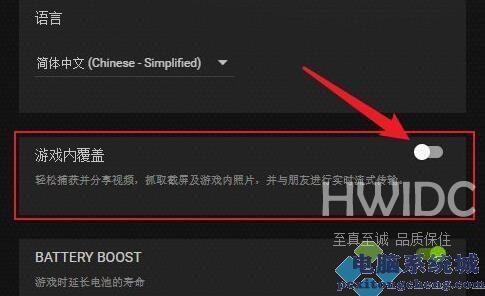Win11玩绝地求生闪退的解决方法
不少升级到Win11系统的小伙伴在玩绝地求生这款游戏的时候会碰到了闪退的情况,十分影响游戏体验感,那么碰到这种问题应该怎么解决呢?下面就和自由互联小编一起来看看有什么解决方法吧。
Win11玩绝地求生闪退的解决方法
方法一
1、首先右键开始菜单,打开运行。
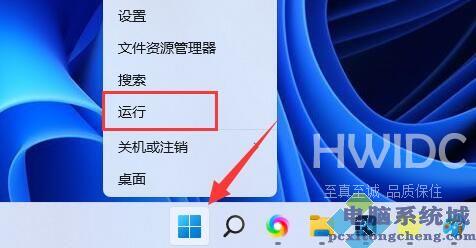
2、在其中输入services.msc。

3、然后在其中找到所有VM虚拟化和Hyper-V相关服务,全部禁用就可以了。
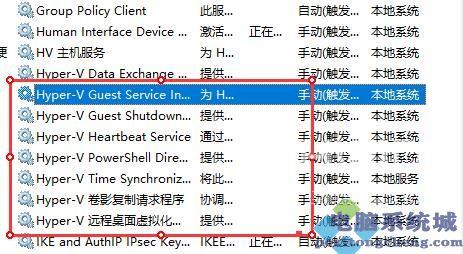
方法二
1、如果还是会闪退,可以尝试打开GeForce Experience。

2、打开后,点击右上角的齿轮按钮进入设置。
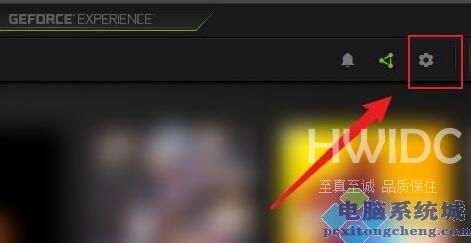
3、接着点击左上角的常规选项。
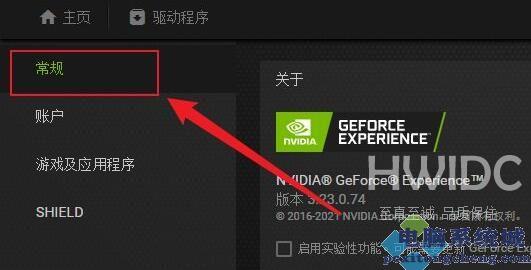
4、最后关闭其中的游戏内覆盖就可以了。